Comment réparer Google Maps ne mettant pas à jour le partage de position
Google Google Maps Héros / / August 15, 2023

Publié
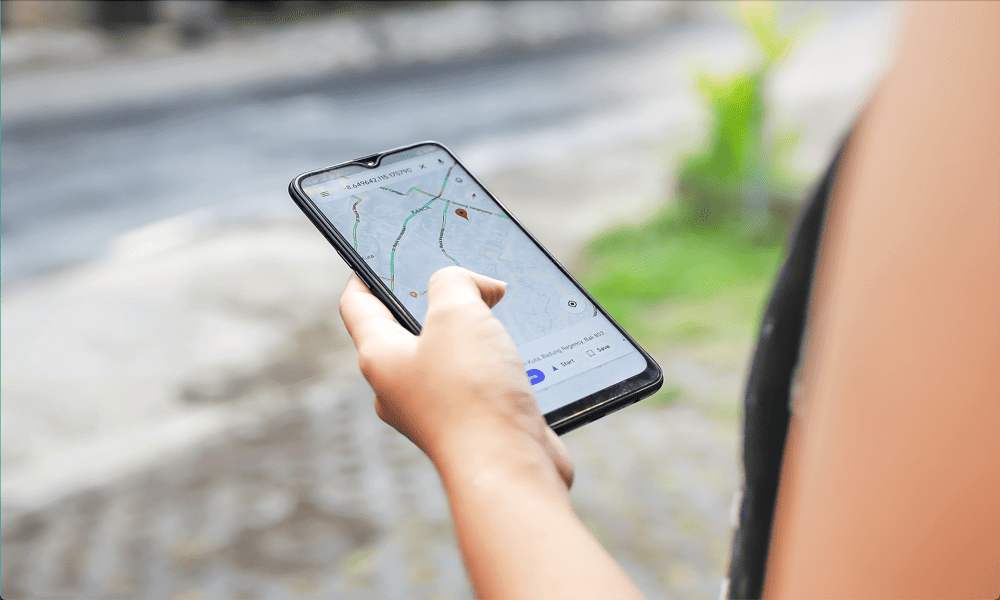
La position Google Maps ne se partage pas? Voici ce qu'il faut essayer si vous rencontrez des problèmes avec Google Maps qui ne met pas à jour le partage de position.
Vous êtes-vous déjà demandé comment nous avons réussi à trouver notre chemin n'importe où avant Google Maps? L'application de navigation populaire garantit que, tant que vous avez votre téléphone avec vous (et une connexion réseau), vous serez toujours en mesure de trouver où vous allez.
Google Maps propose également d'autres fonctionnalités utiles, telles que le partage de position. La plupart du temps, le partage de votre position avec d'autres contacts fonctionne de manière transparente, mais parfois les choses peuvent mal tourner et votre position dans Google Maps peut ne pas correspondre à votre position réelle dans la vie réelle.
Voici comment réparer Google Maps qui ne met pas à jour le partage de position sur votre appareil.
Qu'est-ce que le partage de position Google Maps ?
Le partage de position Google Maps vous permet de permettre à d'autres personnes de voir votre position en temps réel sur leurs propres appareils. C'est un outil très utile si vous essayez de rencontrer un ami ou si vous voulez vérifier que quelqu'un rentre à la maison en toute sécurité.
Vous pouvez choisir de partager votre position pendant une période déterminée ou de la laisser indéfiniment. Votre position ne sera partagée qu'avec les contacts que vous sélectionnez.
Comment partager votre position sur Google Maps
Vous pouvez partager votre position directement depuis l'application Google Maps en quelques clics. La méthode est similaire sur Android et iPhone.
Pour partager votre position sur Google Maps :
- Ouvrir Google Maps.
- Appuyez sur le Profil icône dans le coin supérieur droit.
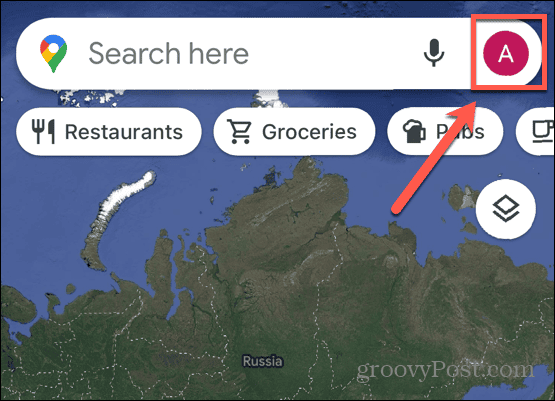
- Sélectionner Partage de position.
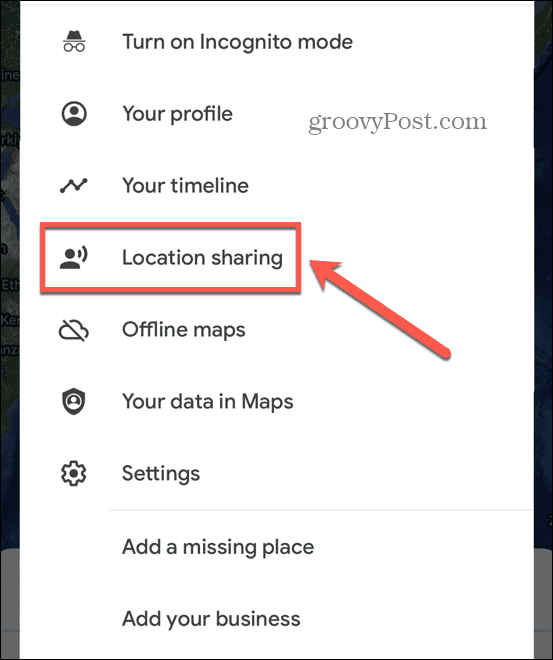
- Robinet Emplacement partagé.
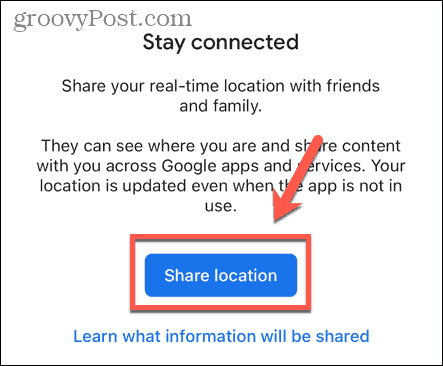
- Sélectionnez une durée.
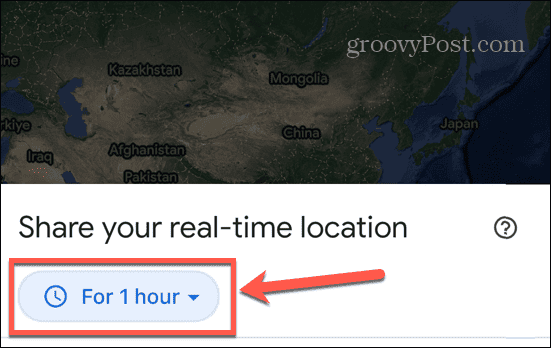
- Choisissez des contacts avec lesquels partager votre position et appuyez sur Partager.
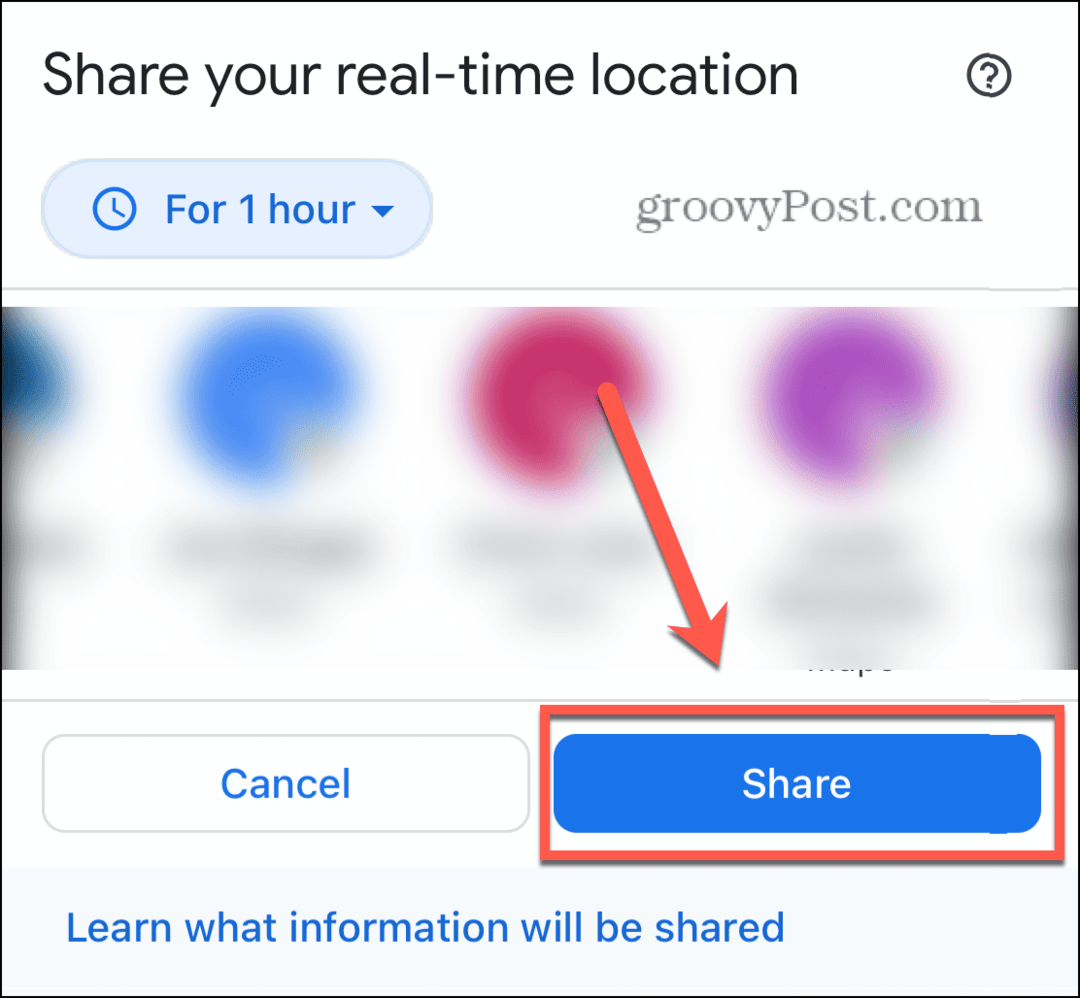
- Pour arrêter de partager votre position, appuyez sur votre Profil icône et sélectionnez Partage de position.
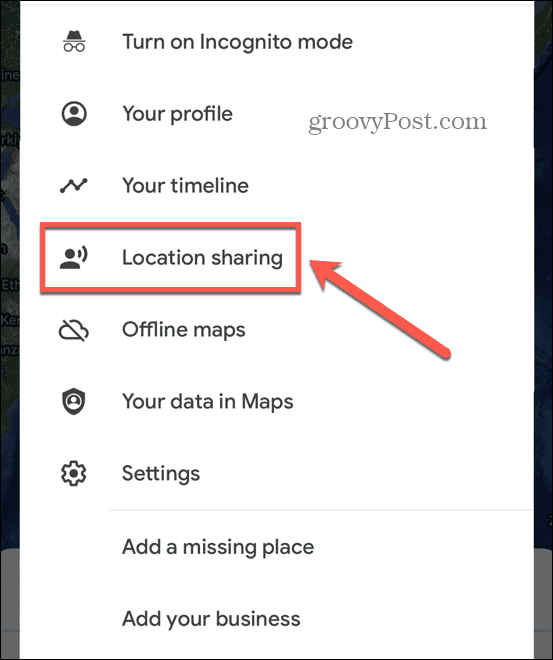
- Robinet Arrêt.
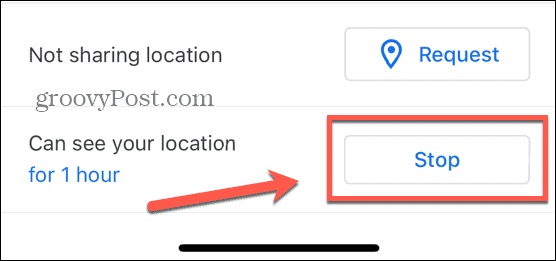
Vérifiez votre connexion réseau
L'une des causes les plus probables pour lesquelles Google Maps ne met pas à jour le partage de position est que votre téléphone ne dispose pas d'une connexion réseau. Si tel est le cas, Google Maps ne pourra pas partager votre position tant que vous ne vous reconnecterez pas.
Vous pouvez tester rapidement votre connexion réseau en effectuant une recherche rapide sur le Web. Si vous ne parvenez pas à afficher les résultats de la recherche, vous n'avez pas de connexion réseau. Vous devrez essayer de vous connecter au Wi-Fi ou de vous déplacer vers un emplacement avec un signal mobile plus fort.
Si vous disposez d'une connexion réseau, vous pouvez essayer plusieurs choses si Google Maps ne fonctionne pas sur les données mobiles.
Vérifiez les paramètres de localisation de votre appareil
Les smartphones vous permettent de choisir vos paramètres de localisation application par application. Par exemple, vous ne souhaitez peut-être pas que Facebook connaisse votre position, mais Google Maps nécessite cet accès si vous souhaitez partager votre position. Vérifiez vos paramètres de localisation Google Maps pour vous assurer que l'application dispose des autorisations nécessaires.
Comment vérifier les paramètres de localisation sur iPhone
Si vous utilisez Google Maps sur un iPhone, voici comment vous pouvez modifier les autorisations de localisation dans le Confidentialité paramètres.
Pour modifier les paramètres de localisation sur iPhone :
- Ouvrez le Paramètres application.
- Faites défiler vers le bas et appuyez sur Confidentialité& Sécurité.
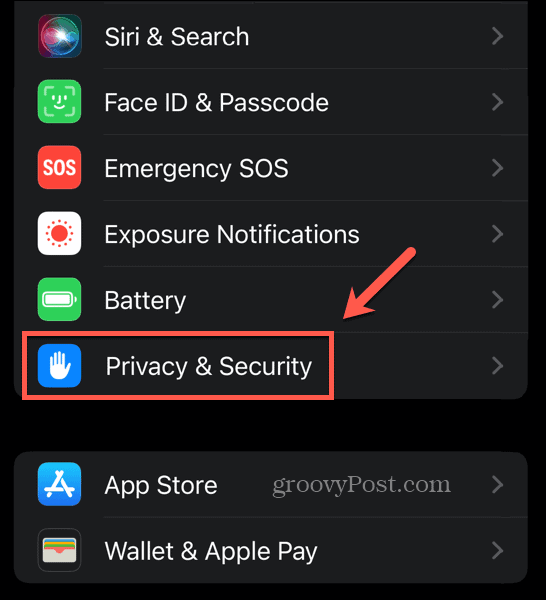
- Sélectionner Services de location.
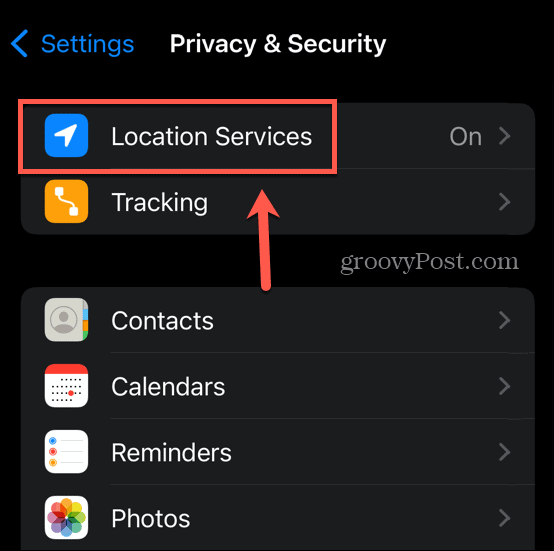
- Faites défiler vers le bas et appuyez sur Google Maps.
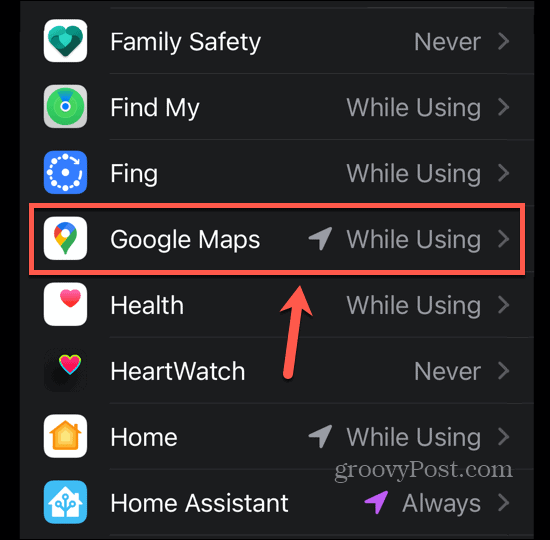
- Sélectionner Lors de l'utilisation de l'application ou Toujours.
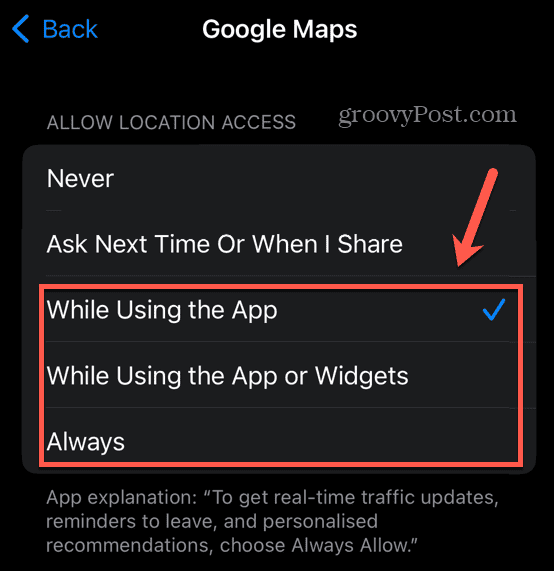
Comment vérifier les paramètres de localisation sur Android
Sur Android, vous pouvez modifier les autorisations de localisation dans le Paramètres menu.
Pour modifier les paramètres de localisation sur Android :
- Ouvrir Paramètres.
- Sélectionner Emplacement.

- Assurer Utiliser l'emplacement est allumé et appuyez sur Autorisations d'emplacement de l'application.
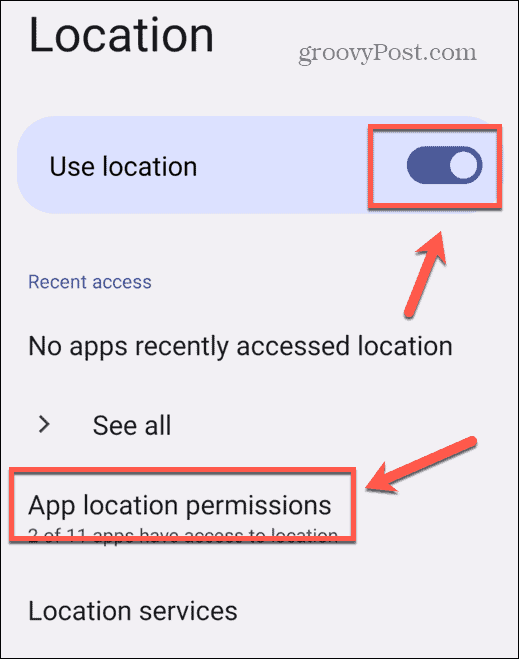
- Sélectionner Plans.
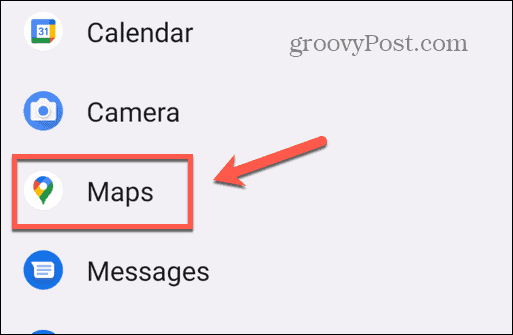
- Robinet Autoriser tout le temps ou Autoriser uniquement lors de l'utilisation de l'application.
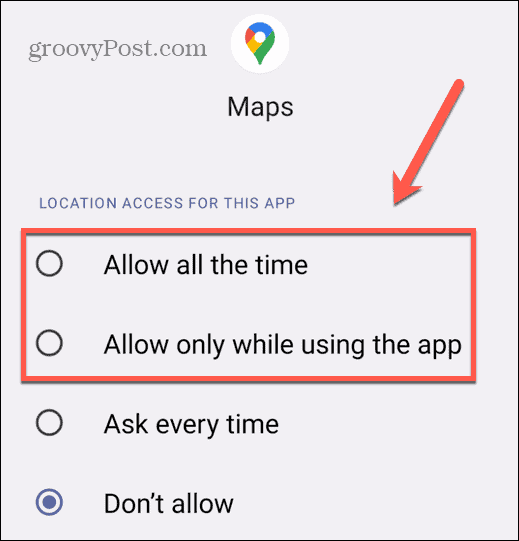
Assurez-vous que Google Maps peut fonctionner en arrière-plan
L'activation des applications pour autoriser l'activité en arrière-plan garantit qu'elles continuent de fonctionner même lorsqu'elles sont en arrière-plan. Vous pouvez activer cette fonctionnalité au niveau de l'application sur iPhone et Android.
Comment activer l'actualisation de l'application en arrière-plan sur iPhone
Sur iPhone, cette fonctionnalité est appelée actualisation de l'application en arrière-plan.
Pour activer l'actualisation de l'application en arrière-plan sur l'iPhone :
- Ouvrir Paramètres.
- Sélectionner Général.
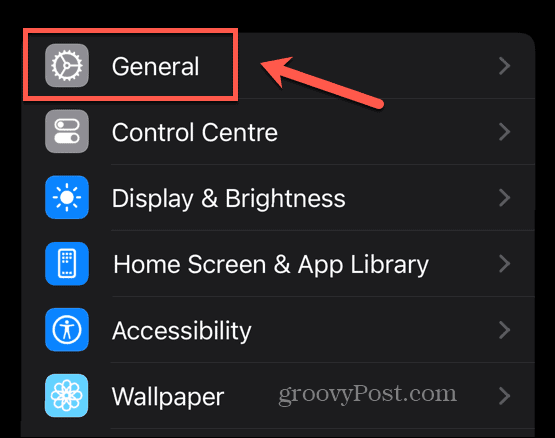
- Robinet Actualiser l'App en arrière plan.
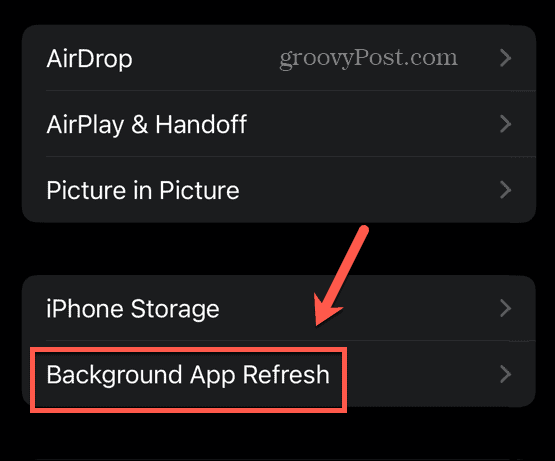
- Faites défiler vers le bas et assurez-vous que la bascule pour Google Maps est sur.
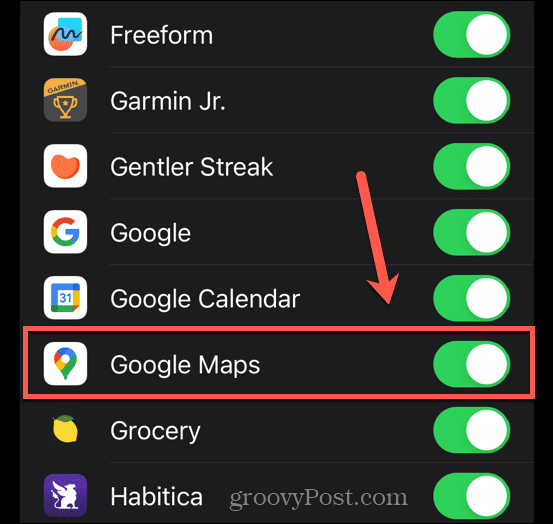
Comment activer les données d'arrière-plan sur Android
Sur Android, vous devrez vous assurer que les données d'arrière-plan sont activées pour Google Maps.
Pour activer les données d'arrière-plan pour Google Maps sur Android :
- Ouvrir Paramètres.
- Robinet applications.
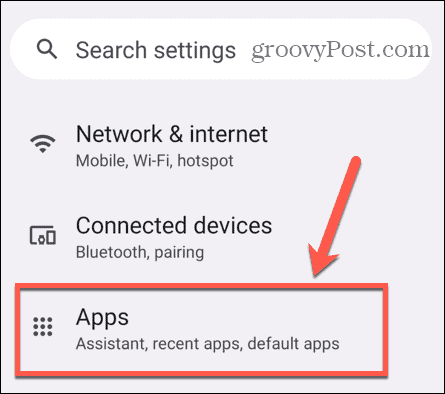
- Sélectionner Toutes les applications.
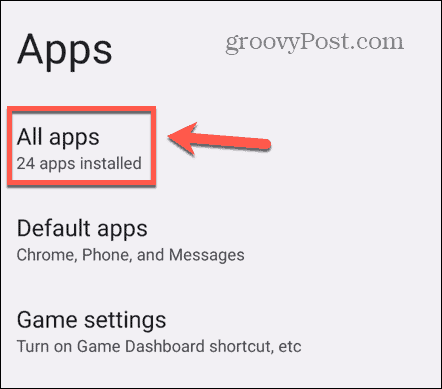
- Faites défiler vers le bas et appuyez sur Plans.
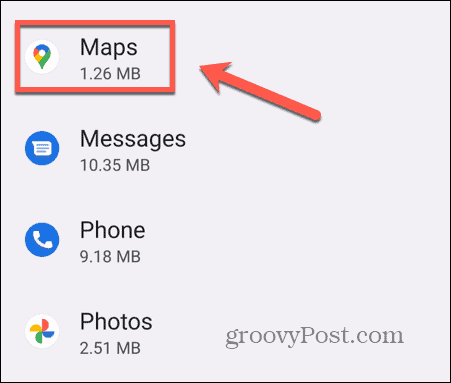
- Robinet Données mobiles et Wi-Fi.
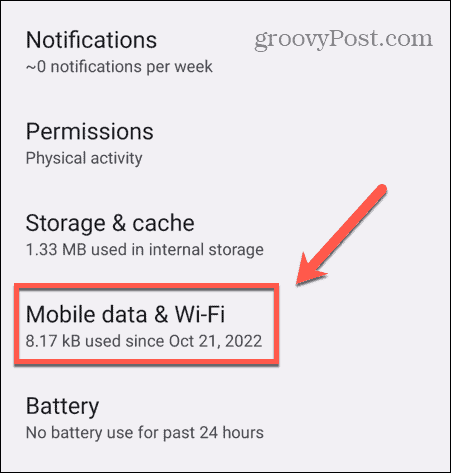
- Assurer Données de base est sur.
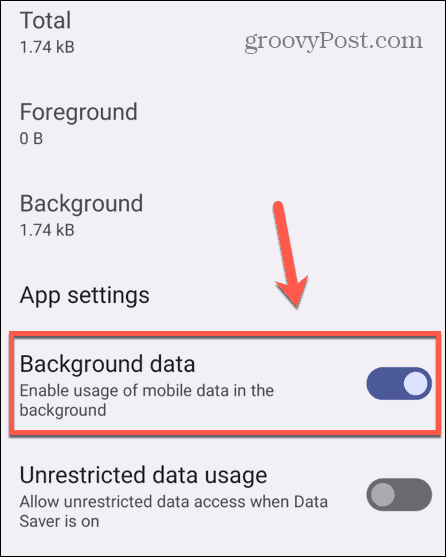
Effacer le cache de Google Maps
Google Maps stocke certaines informations sur votre appareil pour accélérer l'application et réduire la quantité de données auxquelles vous devez accéder sur Internet. Si vous rencontrez des problèmes avec Google Maps, vider ce cache peut résoudre le problème.
Comment effacer le cache de Google Maps sur iPhone
Sur iPhone, vous pouvez effacer le cache via l'application Google Maps elle-même.
Pour vider le cache de Google Maps sur iPhone :
- Ouvrir Google Maps.
- Appuyez sur votre Profil icône à l'extrémité droite de la barre de recherche.
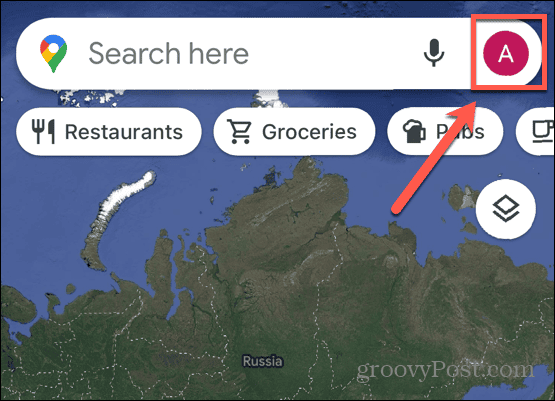
- Sélectionner Paramètres.
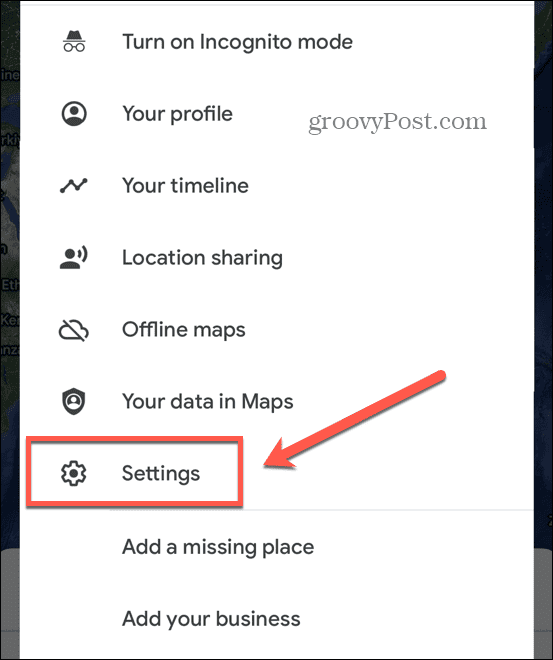
- Faites défiler jusqu'en bas de la page et appuyez sur le À propos, conditions et confidentialité option.
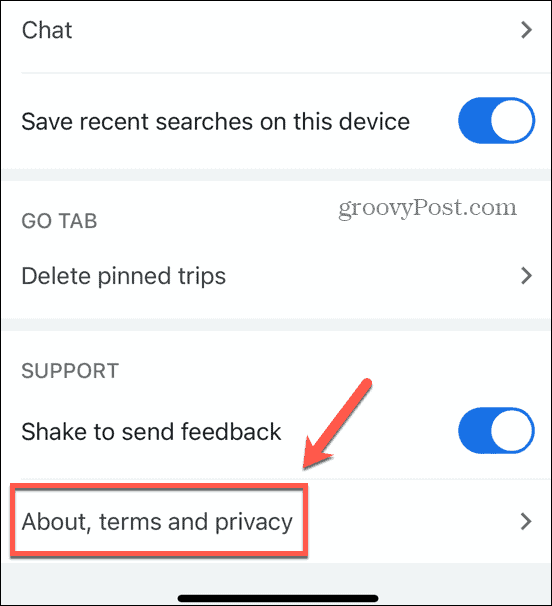
- Robinet Effacer les données d'application.
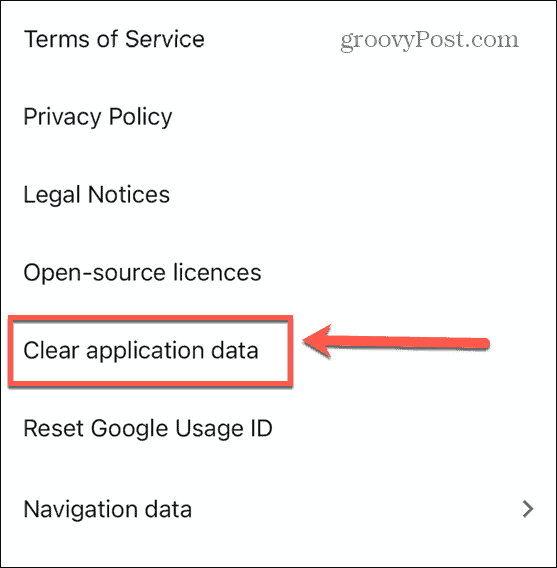
- Confirmez votre décision.
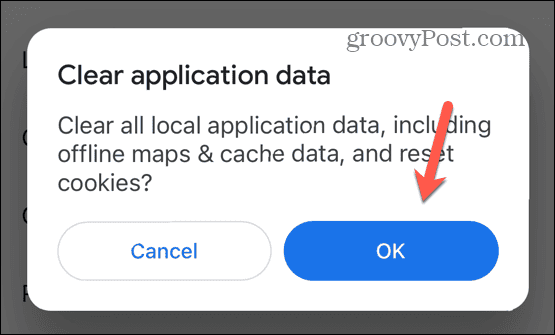
Comment effacer le cache de Google Maps sur Android
Vous pouvez vider le cache des applications Android via les paramètres.
Pour vider le cache de Google Maps sur Android :
- Ouvrir Paramètres.
- Robinet applications.
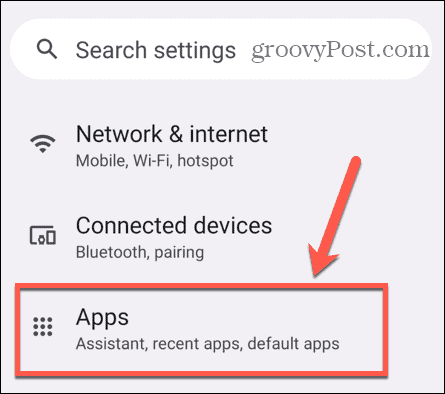
- Sélectionner Toutes les applications.
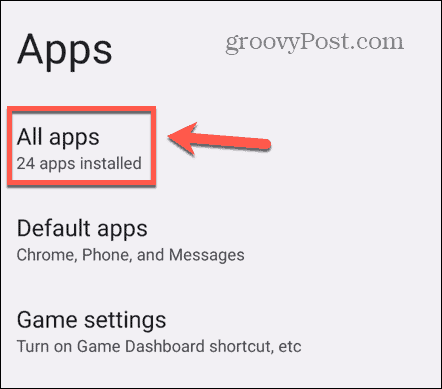
- Faites défiler vers le bas et sélectionnez Plans.
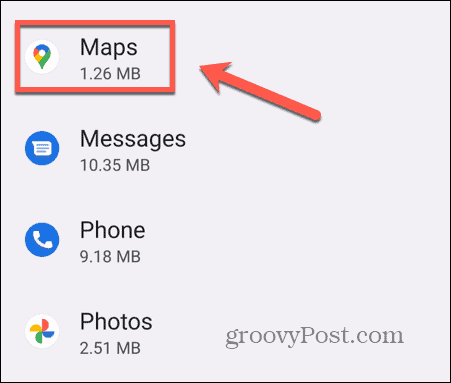
- Sélectionner Stockage et cache.
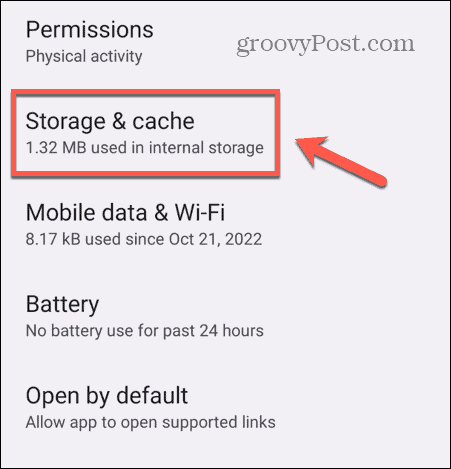
- Robinet Vider le cache.
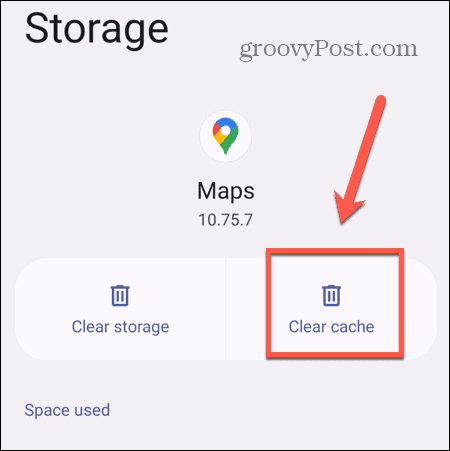
Mettre à jour Google Maps
Si vous rencontrez des problèmes avec Google Maps, il se peut que vous exécutiez une version obsolète de l'application. La mise à jour de Google Maps peut résoudre votre problème.
Pour mettre à jour Google Maps :
- Ouvrez le Magasin d'applications ou Jouer au magasin.
- Rechercher Google Maps.
- Si le bouton lit Mise à jour appuyez dessus pour mettre à jour l'application.
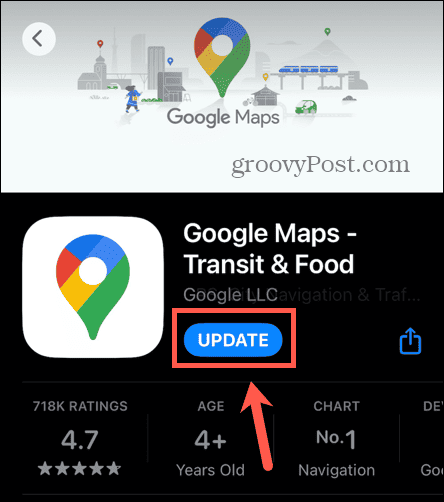
- Si le bouton ne lit pas Mise à jour votre application est à jour.
Réinstaller Google Maps
Si tout le reste échoue, vous pouvez essayer de supprimer Google Maps de votre téléphone, puis de le réinstaller. L'utilisation d'une nouvelle installation de l'application Google Maps peut résoudre les problèmes que vous rencontrez avec Google Maps qui ne met pas à jour le partage de position. Notez que sur Android, vous ne pouvez pas désinstaller Google Maps car il s'agit d'une application préinstallée. Sur iPhone, cependant, vous pouvez supprimer l'application en quelques clics. Une fois que vous avez supprimé Google Maps, recherchez-le à nouveau dans l'App Store d'Apple et réinstallez-le.
Comment supprimer une application sur iPhone
Vous pouvez supprimer une application sur votre iPhone directement en appuyant sur l'icône de l'application.
Pour supprimer une application sur iPhone :
- Tapez et maintenez le Google Maps icône.
- Sélectionner Supprimer l'application.

- Robinet Supprimer l'application.
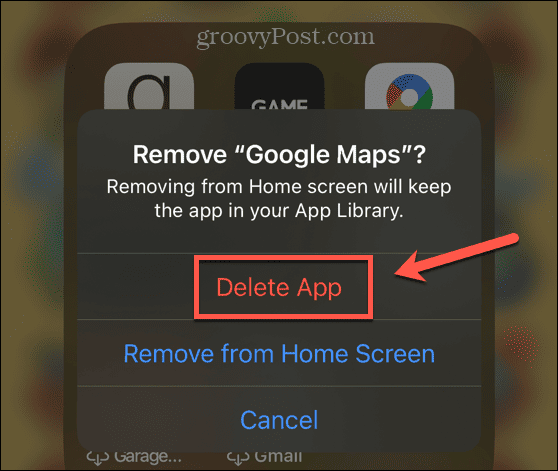
- Confirmez votre décision.
Utilisation de Google Maps
Apprendre à réparer Google Maps sans mettre à jour le partage de position garantit que vos contacts peuvent facilement vous trouver ou garder une trace de votre position pour vous assurer que vous arrivez en toute sécurité. Espérons que l'une des astuces ci-dessus aura résolu vos problèmes. Si vous trouvez d'autres conseils utiles, veuillez nous en informer dans les commentaires ci-dessous.
Lorsque vous utilisez Google Maps, il existe quelques conseils utiles pour améliorer votre expérience. Si vous aimez la randonnée, vous pouvez apprendre à planifier votre prochaine randonnée avec Google Maps. Si vous êtes un fan du système métrique, vous pouvez apprendre à changer les étiquettes de miles en kilomètres dans Google Maps. Et si vous ne vous entendez pas avec Google Maps, il y a beaucoup de Alternatives à Google Maps que vous pouvez essayer.
